操作员事件是由操作员活动触发的。这些事件有助于确定 VMware 系统的状态。
在操作员门户中,单击操作员事件 (Operator Events)。
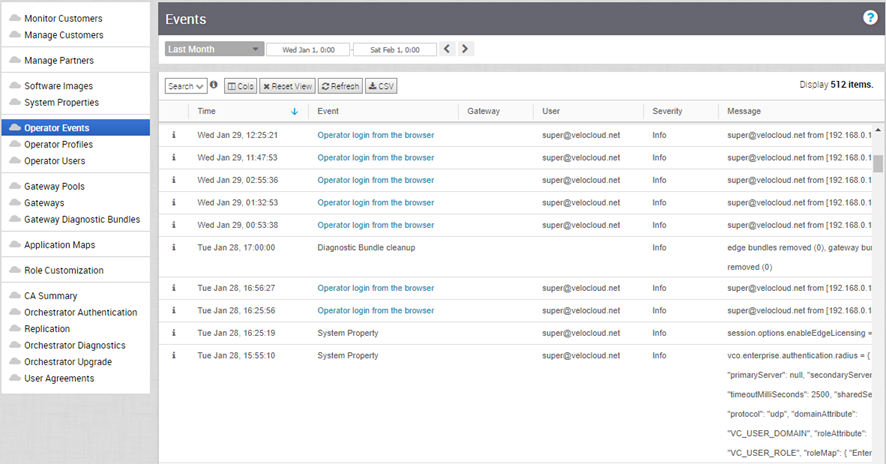
该页面显示最近的操作员事件。您可以单击事件的链接以查看更多详细信息。
要查看较早的事件,您可以单击页面顶部的下拉菜单,然后从列表中选择持续时间。或者,您也可以在页面顶部输入开始和结束日期以设置自定义持续时间。
在选择或设置持续时间后,该页面显示在选定时间段内触发的事件。
该页面显示以下选项:
- 搜索 (Search) - 输入搜索词以搜索特定详细信息。请单击下拉箭头以按特定条件筛选视图。在筛选器中,单击事件 (Events) 旁边的字段以查看可用操作员事件列表,并按特定事件进行筛选。
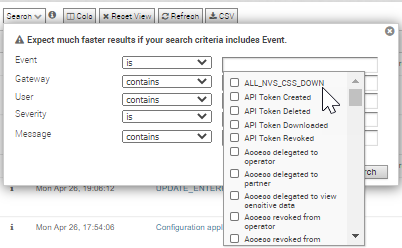
- 列 (Cols) - 单击并选择要在视图中显示或隐藏的列。
- 重置视图 (Reset View) - 单击以将视图重置为默认设置。
- 刷新 (Refresh) - 单击以使用最新数据刷新显示的详细信息。
- CSV - 单击以将所有数据导出到 CSV 格式的文件中。
您也可以使用新的 Orchestrator UI 查看操作员事件。
- 在操作员门户中,单击窗口顶部的启动新 Orchestrator UI (Open New Orchestrator UI) 选项。
- 在弹出窗口中,单击启动新 Orchestrator UI (Launch New Orchestrator UI)。该 UI 将在新选项卡中打开,其中显示了面向客户的监控仪表板。
- 单击 以查看事件。
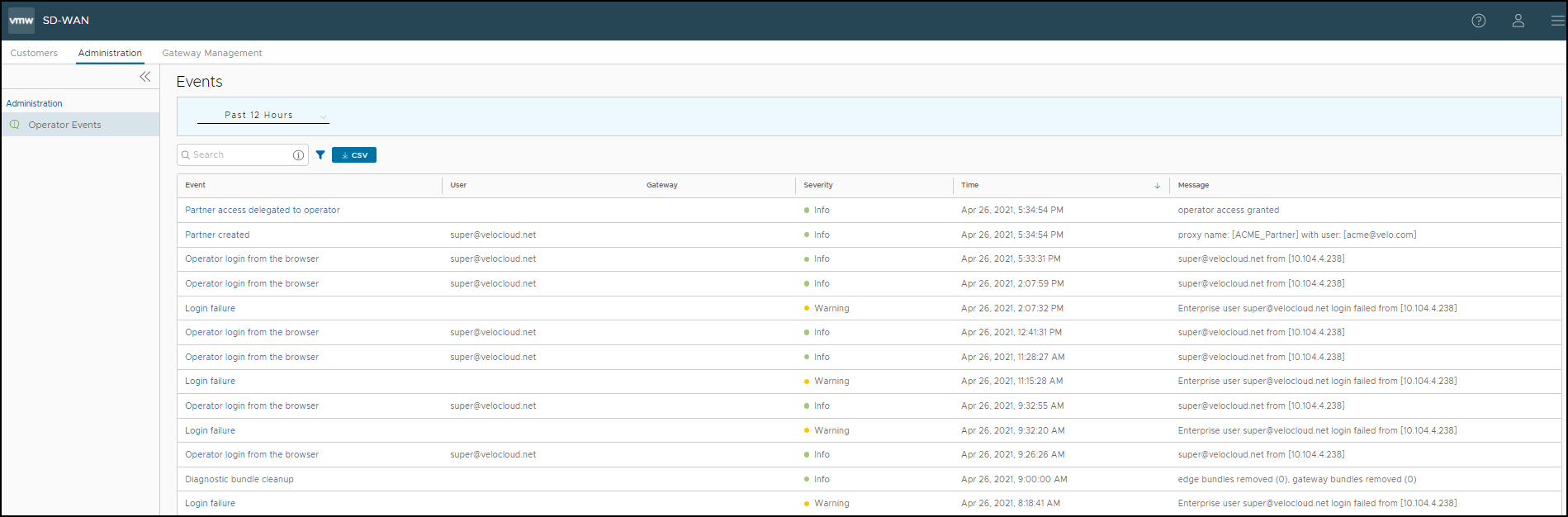
在页面顶部,您可以选择特定的时间段来查看所选持续时间的事件详细信息。
在搜索 (Search) 字段中,输入搜索词以搜索特定详细信息。请单击筛选器图标以按特定条件筛选视图。在筛选器中,选择事件 (Event),然后单击该字段旁边的下拉箭头以查看可用操作员事件列表,并按特定事件进行筛选。
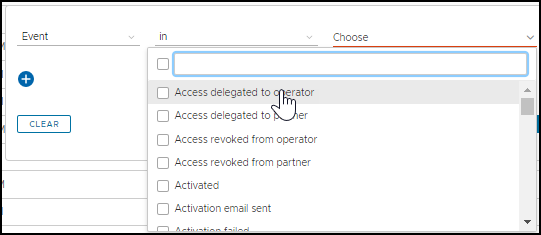
可以单击 CSV 选项以下载 CSV 格式的事件报告。